قسمت 1 وب سایت و پایه و اساس باور نکردنی است.
سال گذشته، جهان تغییرات اساسی در راه دیدم تابع جهان با توجه به اختراع شگفت انگیزی از اینترنت می باشد. با استفاده از این ابزار مفید، مردم در سراسر جهان به خوبی با مقدار زیادی و غیر قابل شمارش از اطلاعات فراهم شده است.
به عنوان ما همه آگاه، اطلاعات ارزشمند ما از اینترنت به ما با استفاده از یک homeplace به نام یک وب سایت ارائه شده است. یک وب سایت است که اساسا یک ذخیره سازی است که نمایش، نشان می دهد و شامل محتویات چند رسانه ای. تشکر از ویژگی های فراوان آن، بسیاری از طراحان خلاق اند قرار دادن تلاش به ساخت بهترین نتیجه را از یک وب سایت عادی شده است. این خدمات عبارتند از تم طراحی و یا لینک های مربوط، و همچنین ترتیب از حقایق و اطلاعات بر روی صفحه نمایش. کاربران، به عنوان یک نتیجه، آن را بسیار خوشحال و سرگرم کننده در حالی که دسترسی به یک وب سایت زیبا پیدا کنید.
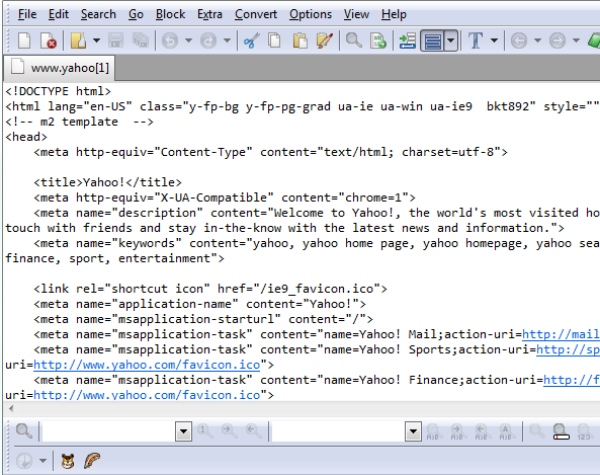
با این حال، شده است هرگز آسان برای ایجاد چنین وب سایت رضایت بخش بوده است. به منظور ساخت چنین کار پیچیده، طراحان را به ارسال تعداد زیادی از کد. در نتیجه، کد استفاده می شود تا پایه و اساس یک وب سایت است کد منبع به نام.
از آنجا که کد منبع بسیار مفید است، بسیاری از کاربران با تجربه برنامه نویسی و مهارت های واقعا می خواهید به آن را خود. اما چیزی که آنها نمی دانند که چگونه به مقابله با
مشکل. اگر شما در این نوع هستند، خوش شانس شما! در این قطعه از مقاله، به شما خواهد شد با تمام رهنمود های ضروری در مورد چگونگی مشاهده و کد منبع را از یک وب سایت خاص ارائه شده است. فقط یک نگاه دارند و شما هرگز افسوس خواهد خورد.
قسمت 2 چرا لازم است برای مشاهده کد منبع را از یک وب سایت؟
اگر شما به این منطقه جدید هستید، ممکن است آن را کاملا گیج کننده است که بسیاری از مردم به هر طول به یک کد منبع کامل از یک صفحه خاص را پیدا برای یک آماتور،
کد منبع به نظر می رسد چیزی جز ترکیبی از کلمات، علائم و حروف است. اما در واقع، این کد معنی خیلی بیشتر از شما همیشه می توانید تصور. در زیر برخی از برنامه های کاربردی رایج ترین و مفید از کد منبع به کامپیوتر حرفه ای و کاربران اینترنت هستند.
- ارجاع. در واقع، اگر شما چنین وب سایت فوق العاده با تعداد زیادی از عکس ها و طرح های چشم نواز روبرو می شوند، شما قطعا می خواهد به آن را نگه دارید برای استفاده در آینده.
- با مشاهده یک کد منبع خوب، به شما خواهد شد پایه و اساس لازم داده شده به ساخت تا خود را. البته این عمل به عنوان غیر قانونی تا زمانی که شما ایجاد تغییرات خاص و ویرایش کد اصلی در نظر گرفته است.
- چیز خاصی نیست. وضعیت شاید که شما علاقه مند به دیدن چگونه مانند یک وب سایت ساخته شده بود و شما می خواهید به یک نگاه در زمین می باشد.
قسمت 3: چگونه برای مشاهده کد منبع را در مرورگر وب متفاوت است.
در زیر راهنمایی دقیق و آموزنده برای یک مقدار زیادی از کاربران browers وب برای به دست آوردن کد منبع می باشد.
# 1: برای کاربران اینترنت اکسپلورر است.
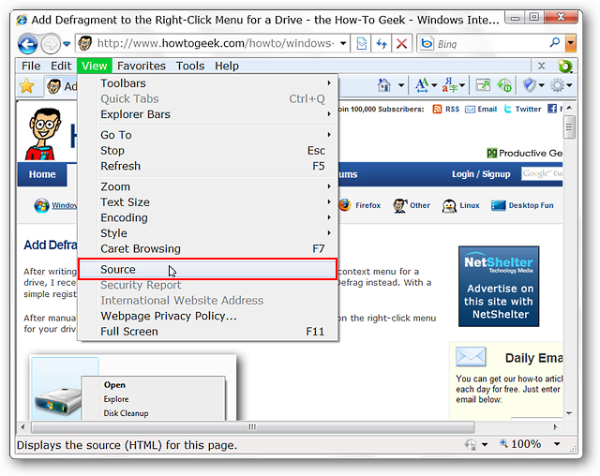
مرحله 1: وب سایت که از شما می خواهم برای گرفتن کد منبع را باز کنید. به یاد داشته باشید که در نوع آدرس را درست بنابراین برای جلوگیری از هر گونه عوارض جانبی غیر منتظره.
مرحله 2: از منوی انتخابی، جستجو برای منوی View. بر روی آن کلیک کنید برای انتخاب گزینه.
مرحله 3: در منوی کشویی که بر روی صفحه نمایش ظاهر می شود، کشیدن ماوس خود را تا زمانی که شما یک گزینه با عنوان منبع پیدا کرده اند. روی آن کلیک کنید.
گام 4: یا اگر شما نمی خواهید به از طریق این مراحل پیچیده بروید، شما باید برخی نکات در مورد کلید میانبر یاد بگیرند. فقط دکمه های Ctrl + U و سپس شما قادر به مشاهده کد خواهد شد.
مرحله 5: راه دیگر برای دسترسی به کد منبع است که با کلیک راست بر روی صفحه نمایش. در منوی کشویی جدید، پیدا کردن گزینه منبع نمایش صفحه و به دنبال آن.
# 2: کاربران کروم است.
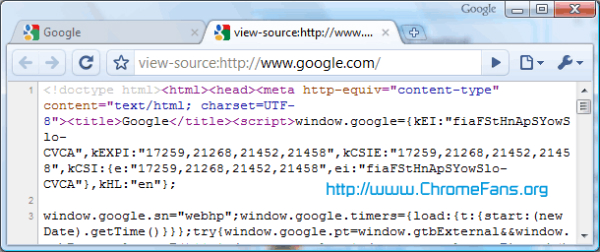
مرحله 1: وب سایت که از شما می خواهم برای گرفتن کد منبع را باز کنید. به یاد داشته باشید که در نوع آدرس را درست بنابراین برای جلوگیری از هر گونه عوارض جانبی غیر منتظره.
مرحله 2: در گوشه سمت راست در بالای صفحه نمایش، شما یک آیکون با 3 خط افقی اطلاع می دهد. بر روی آن کلیک کنید برای شروع به کار خود را.
مرحله 3: در منوی کشویی، با کشیدن ماوس و جستجو برای گزینه ای به نام ابزار بیشتر. بر روی نوار کلیک کنید برای دریافت دسترسی به ویژگی های عمیق است.
گام 4: در گزینه های ارائه شده پس از مرحله قبلی شما به پایان رسید، بر روی نوار نمایش مبدأ را کلیک کنید.
مرحله 5: به طور مشابه، شما همچنین می خواهد قادر به مشاهده کد منبع را از وب سایت با استفاده از کلید میانبر Ctrl + U باشد.
مرحله 6: از سوی دیگر، یکی دیگر از انتخاب عالی برای شما است برای اضافه کردن یک پیشوند به آدرس فعلی. فقط به سادگی مشاهده منبع قبل از لینک به وب سایت قرار داده و سپس شما به طور مستقیم داده می شود کد.
# 3: فایرفاکس و همچنین نت اسکیپ.
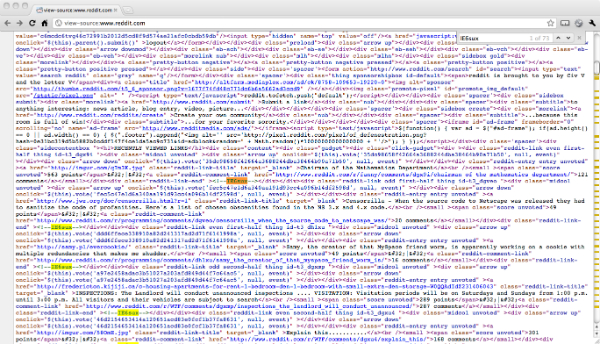
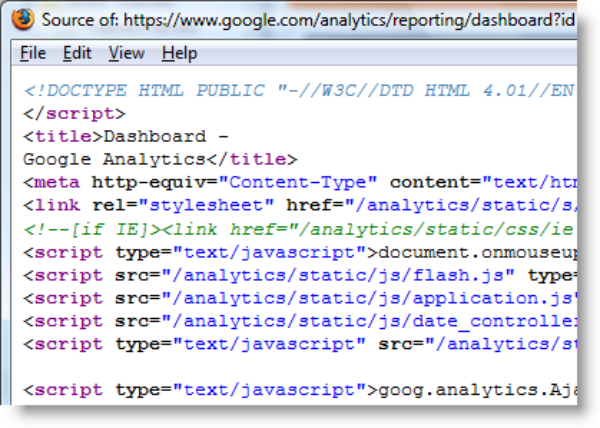
مرحله 1: دسترسی به وب سایت که در آن شما می خواهید برای به دست آوردن کد منبع.
مرحله 2: در منوی انتخابی، گزینه ابزار را انتخاب نمایید.
مرحله 3: در منوی کشویی بر روی صفحه نمایش، جستجو برای نوار توسعه دهنده وب.
گام 4: هنگامی که شما کشیدن ماوس خود را به آن موقعیت، شما یک فلش کوچک است که امتیاز به بسیاری از گزینه های را مشاهده کنید. در میان آنها، شما را به گزینه صفحه منبع را ببینید. به دنبال آن برو.
مرحله 5: درست مثل 2 browers وب دیگر، در فایرفاکس آن را نیز ممکن برای شما به نوع کلیدهای Ctrl + U و مشاهده کد منبع.
مرحله 6: درست مثل مرورگر Chrome، با اضافه کردن دیدگاه منبع در مقابل یک آدرس خاص، شما برای مشاهده کد منبع، بیش از حد فعال هستند.
قسمت 4: چیزهایی که به یاد داشته باشید در حالی که مشاهده کد منبع.
- دقیق باشد. یک تغییر کوچک در راه شما نوع آدرس بد نتیجه تاثیر می گذارد.
- هنوز طیف کد منبع کپی کنید. در واقع، نه تمام وب سایت از این اقدام آگاه هستند، اما شما بهتر بود به خودتان معرض خطر نیست.
مشکلات کامپیوتر
- کامپیوتر تصادف مشکلات +
- خطا روی صفحه نمایش در Win10 +
- حل مشکل کامپیوتر +
-
- خواب معتاد کامپیوتر
- نمی شود در حالی که با استفاده از سیستم عامل های مختلف؟
- فعال کردن گزینه بازیابی
- حل "دسترسی ممنوع خطا '
- خطای حافظه پایین
- گم شده فایل های DLL
- کامپیوتر نمی خواهد تعطیل
- خطا 15 فایل یافت نشد
- فایروال کار نمی کند
- می توانید بایوس را وارد کنید
- افروختن کامپیوتر
- بوت Unmountable خطا دوره
- خطا AMD جریان سریع
- ، سر و صدای فن بیش از حد بلند، مسئله
- کلید Shift کار نمی کند
- بدون صدا در کامپیوتر
- ، نوار وظیفه ناپدید 'خطا
- کامپیوتر در حال اجرا آهسته
- کامپیوتر را ری استارت به طور خودکار
- کامپیوتر روشن نمی خواهد
- استفاده از پردازنده بالا در ویندوز
- نمی توانید به WiFi متصل
- ، هارد دیسک بد سکتور،
- هارد دیسک شناسایی نیست؟
- نمی تواند در ویندوز 10 به اینترنت متصل
- می توانید حالت Safe Mode در ویندوز 10 را وارد کنید نه






